Der einfachste Weg zum Übertragen von Apps von Android auf das iPhone

Geschrieben von Bastian Günter | Aug 22, 2025
„Vor kurzem habe ich mir das brandneue iPhone 11 geholt und jetzt möchte ich Daten von meinem alten S8 auf das Gerät übertragen. Ich kann zwar meine Fotos und Kontakte kopieren, aber ich kann keine Apps von Android auf das iPhone übertragen!“
Dies ist die Frage eines iPhone-11-Benutzers in einem beliebten Online-Forum. Das Übertragen von Daten zwischen verschiedenen Plattformen kann sich ziemlich umständlich gestalten. Im Gegensatz zum Übertragen von Android zu Android ist das Übertragen von Daten von einem Android-Gerät auf das iPhone (oder umgekehrt) schwierig. Neben Mediendateien und Dokumenten möchten viele Nutzer auch Apps von Android auf das iPhone übertragen. In dieser Anleitung zeigen wir Ihnen die nötigen Schritte, indem wir Ihnen weitere plattformübergreifende Lösungen für die Datenübertragung vorstellen.
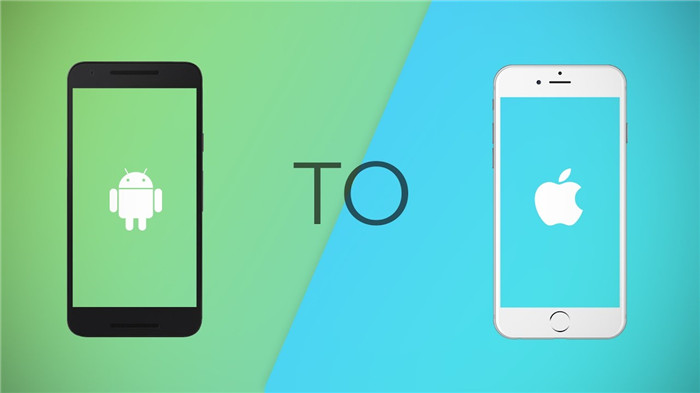
Teil 1: Wie übertragen Sie Apps von Android auf das iPhone mit mobilen Apps
Viele Benutzer suchen heute nach intelligenten Apps, um Daten von einem Telefon auf ein anderes zu übertragen. Heute suchen viele Benutzer nach intelligenten Anwendungen, um ihre Daten von einem Telefon auf ein anderes zu übertragen. Obwohl es einige wenige Anweisungen für das Übertragen von Apps von Android auf das iPhone gibt, stelle ich Ihnen hier die 3 besten Lösungen vor.
Lösung 1: Apps mit MobileTrans verschieben – Daten nach iOS kopieren
Wenn Sie nach einer Komplettlösung suchen, um Daten direkt von einem Android auf das iPhone zu übertragen, probieren Sie MobileTrans – Daten auf iOS-App kopierenaus. Wie es der Name andeutet, kann es 11 verschiedene Arten von Daten wie Fotos, Videos, Kontakte, Nachrichten, Musik, Apps, Kalender, Anruflisten, Blacklists und mehr direkt übertragen. Da es alle führenden iOS- und Android-Geräte unterstützt, müssen Sie sich keine Sorgen um Kompatibilitätsprobleme machen. Die App unterstützt sogar Geräte, auf denen das neueste Android 10.0 und iOS 15 läuft. Folgen Sie einfach diesen einfachen Schritten, um mit MobileTrans – Daten auf iOS übertragen App Daten von Android auf iOS zu übertragen.
Schritt 1: Verbinden Sie die beiden Geräte
Zunächst müssen Sie Ihr Android- und Ihr iOS-Gerät über ein USB-Kabel und einem einem Adapter verbinden. Sobald Sie die Verbindung mit Ihrem iPhone hergestellt haben, müssen Sie dem verbundenen Gerät vertrauen und den erforderlichen Zugriff zulassen.
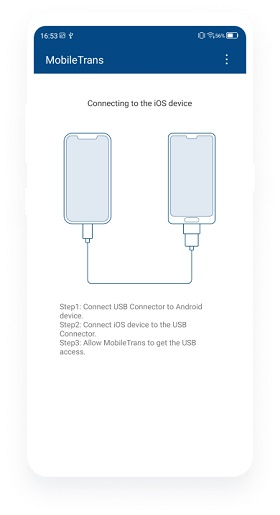
Schritt 2: Wählen Sie die zu übertragenden Daten
Nachdem Sie Ihre Geräte verbunden haben, müssen Sie die MobileTrans-App starten. Sie sehen nun den Status. Wählen Sie nun einfach den zu übertragenden Datentyp und tippen Sie auf den „Import starten“-Knopf.
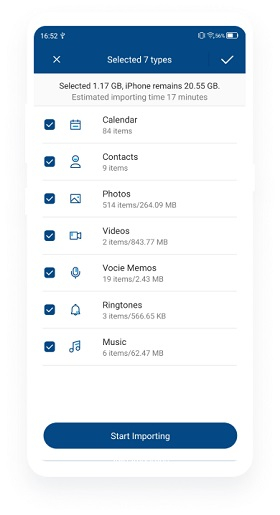
Schritt 3: Auf die übertragenen Daten zugreifen
Warten Sie nun, bis Ihre ausgewählten Daten von Ihrem Android auf das iPhone übertragen wurden. Nach dem Abschluss des Vorgangs, erhalten Sie eine Benachrichtigung und können die übertragenen Daten auf dem iPhone zugreifen.
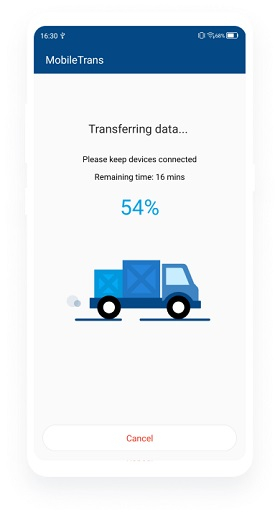
MobileTrans - Datenübertragung Android Handy zu Handy
1-Klick-Lösung zur Übertragung von Daten von Handy zu Handy. Unterstützt die Übertragung von Kontakten, Fotos, Musik, Videos, Kalender und mehr.
Lösung 2: Verwendung der Apple Move to iOS App
Move to iOS ist Apples native Lösung, um Benutzern den Umstieg von einem bestehenden Android-Gerät auf ein neues iPhone zu erleichtern. Hierzu können Sie einfach die Move to iOS-App aus dem Play Store auf Ihr Android-Gerät herunterladen (kostenlos erhältlich). Die App kann Ihre Kontakte, Nachrichten, Aufnahmen und Lesezeichen übertragen. Sie können daher möglicherweise nicht alle Gerätedaten mit Move to iOS übertragen. Darüber hinaus können Sie Apps nur bei der Einrichtung eines neuen Geräts von Android auf das iPhone übertragen. Falls Sie Ihr iPhone bereits nutzen, müssen Sie es zunächst zurücksetzen, um diese Option zu erhalten.
- Wechseln Sie auf Ihrem Android-Telefon zunächst in den Play Store und installieren Sie die Move to iOS-App auf Ihrem Android-Telefon. Starten Sie Ihr iPhone und beginnen Sie mit der Einrichtung des Geräts. Nun können Sie Daten von Ihrem Android-Telefon übertragen.

- Legen Sie nun beide Geräte direkt nebeneinander und stellen Sie sicher, dass die WLAN- und Bluetooth-Funktion beider Geräte aktiviert ist. Starten Sie die Move to iOS-App auf Ihrem Telefon und tippen Sie zum Fortfahren auf den „Weiter“-Knopf.

- Nun sehen Sie einen generierten, einmaligen Code wird auf dem Bildschirm Ihres iPhones. Geben Sie diesen Code auf Ihrem Android ein, um die Verbindung zu bestätigen. Warten Sie einen Moment, bis die Geräte verbunden sind.

- Sobald eine sichere drahtlose Verbindung hergestellt wurde, sehen Sie eine Meldung. Sie können nun die gewünschten Arten von Daten auswählen und müssen Sie auf Ihrem iPhone akzeptieren.

Vorteile
- • Kostenlos verfügbar
Nachteile
- • Es werden nur bestimmte Dateitypen unterstützt und beim Übertragen von Apps oder Medieninhalten kommt es oft zu Kompatibilitätsproblemen.
- • Die Option ist nur beim Einrichten eines neuen iPhones verfügbar.
Lösung 3: Daten drahtlos per SHAREit übertragen
SHAREit wird von über 600 Millionen Menschen genutzt und stelle einen der zuverlässigsten Wege dar, Daten von einem Gerät auf ein anderes zu übertragen. Neben Fotos, Videos, Anruflisten, Kontakten und Nachrichten können Sie damit auch Apps von Android auf das iPhone übertragen (oder umgekehrt). Da SHAREit sowohl auf iOS- als auch auf Android-Geräten herunterladbar ist, ist damit eine echte plattformübergreifende Übertragung von Dateien möglich. Die App nutzt zum Übertragen von Dateien die WLAN-Direktübertragung, die schneller als Bluetooth ist und dabei weitere leistungsstarke Funktionen bietet. Halten Sie sich an diese einfachen Schritte, um mit SHAREit Daten (und Apps) von Android auf das iPhone zu übertragen.
- Laden Sie hierfür zunächst SHAREit auf Ihr Android bzw. iPhone herunter, indem Sie den Play Store oder App Store öffnen.
- Platzieren Sie beide nun Geräte nebeneinander und aktivieren Sie die WLAN-Option. Wechseln Sie in der App nun zum „Übertragen“-Bereich und wählen Sie, welches Gerät der Sender und welches der Empfänger sein soll.

- Auf dem sendenden Telefon (in diesem Fall Android) sehen Sie nun die Frage, was Sie übertragen möchten. Wechseln Sie hier zum Bereich „Apps“ und wählen Sie die zu übertragenden Anwendungen aus.
- Warten Sie einen Moment. Die App versucht nun, die Geräte zu verbinden. Markieren Sie Ihr iPhone als Empfänger und wählen Sie das Android-Telefon, um die Verbindung damit herzustellen.

- Auf Ihrem Android-Telefon werden Sie nun benachrichtigt, dass Ihr Gerät mit dem iPhone verbunden wurde. Zur Authentifizierung der Verbindung ist möglicherweise ein einmaliger Code erforderlich. Sobald die Verbindung hergestellt ist, können Sie mit der App Daten von Ihrem Quell- auf das Zielgerät übertragen.

Vorteile
- • Gratis
- • Drahtlose Übertragung
Nachteile
- • Viele Benutzer stoßen beim Übertragen von Apps auf Kompatibilitätsprobleme
- • Oft stürzt das Gerät ab oder die App stellt die Arbeit ein, wenn Sie viele Daten übertragen.
Teil 2: Der einfachste Weg zum Übertragen von WhatsApp von Android auf das iPhone
Neben der MobileTrans iOS/Android-App können Sie auch das Desktop-Tool MobileTrans – WhatsApp Übertragen nutzen, um seine erweiterten Funktionen zu nutzen. Mithilfe der MobileTrans Desktop-Anwendung können Sie zum Beispiel Ihre Daten sichern, wiederherstellen oder sie direkt von Telefon zu Telefon übertragen. Sie bietet außerdem eine spezielle Funktion zur Verwaltung Ihrer WhatsApp-Daten (Backup, Wiederherstellung oder Übertragung). Wenn Sie also Ihre WhatsApp-Daten von Android auf das iPhone übertragen möchten, können Sie auch MobileTrans dafür testen. Damit können Sie Chats, angehängte Fotos, Videos, Dokumente, Gruppen-Chats und vieles mehr übertragen. Hier erfahren Sie, wie Sie WhatsApp per MobileTrans direkt von Android auf das iPhone übertragen.
- Öffnen Sie die offizielle Website von MobileTrans und installieren Sie die Desktop-Anwendung auf Ihrem Windows- oder Mac-System. Verbinden Sie nun Ihre Android- und iOS-Geräte mit dem System und starten Sie MobileTrans. Wählen Sie die Option für den „WhatsApp-Transfer“ auf der Startseite.

- Die Anwendung bietet Ihnen im Abschnitt „WhatsApp“ nun Optionen zum Übertragen, Sichern oder Wiederherstellen von WhatsApp-Daten. Klicken Sie einfach auf die Option „WhatsApp-Mitteilungen übertragen“, um fortzufahren.

- Die Anwendung erkennt nun die beiden verbundenen Geräte und markiert sie entweder als Quelle oder als Ziel. Falls die Geräte nicht korrekt markiert sind, sollten Sie mit dem Wechseln-Schalter festlegen, dass das Android-Gerät die Quelle und das iPhone das Zieltelefon ist.

- Klicken Sie nun einfach auf den „Start“-Knopf und warten Sie einen Moment, bis Ihre WhatsApp-Daten von Ihrem Android auf das iPhone übertragen wurden. Achten Sie darauf, dass Sie während des Übertragungsvorgangs keines der beiden Geräte trennen.

Nach Abschluss de Datenübertragung, sehen Sie eine Benachrichtigung der Anwendung. Sie können die Geräte nun sicher entfernen und auf Ihrem iPhone auf die übertragenen WhatsApp-Inhalte zugreifen.
So einfach ist es! Nachdem Sie diesen Artikel gelesen haben, können Sie Apps nun problemlos von Android auf das iPhone übertragen. Hierzu haben wir Ihnen drei verschiedene Möglichkeiten zum direkten Übertragen Ihrer Daten von Android auf das iPhone vorgestellt. Unter den aufgeführten Lösungen ist die MobileTrans-App die ideale Option, um Apps von Android auf das iPhone zu übertragen. Wenn Sie Ihre WhatsApp-Daten von Android auf ein iPhone übertragen möchten, können Sie jedoch auch die MobileTrans Desktop-Anwendung nutzen. Damit können Sie Ihre WhatsApp-Daten direkt übertragen, ohne Ihr Gerät rooten oder jailbreaken zu müssen.
MobileTrans - Handy Übertragen
Übertrage Daten direkt von Android zu Android mit nur 1 Klick!
- Übertrage einfach jede Art von Daten von Android zu Android, einschließlich Apps, Musik, Videos, Photos, Kontakten, Nachrichten, Appdaten, Anrufprotokollen etc.
- Funktioniert auf direktem Wege und überträgt Daten zwischen zwei Geräten mit gleichen oder unterschiedlichen Betriebssystemen in Echtzeit.
- Funktioniert einwandfrei mit Apple, Samsung, HTC, LG, Sony, Google, HUAWEI, Motorola, ZTE, Nokia und weiteren Smartphones und Tablets.
- Vollständig kompatibel mit der aktuellsten iOS-Version
 und Android 9.0
und Android 9.0 - Vollständig kompatibel mit Windows 10 und Mac 10.15.
Weitere Artikel empfohlen:
Heiße Artikel
Alle Kategorieren


MobileTrans - WhatsApp Übertragen



Bastian Günter
chief Editor